Ce document explique comment gérer les modes de paiement, tels que les cartes de crédit et les comptes bancaires, sur votre compte de facturation Cloud en libre-service.
Chaque compte de facturation Cloud doit être associé à au moins un mode de paiement valide afin de rester en règle, même si le solde dû de chaque cycle de facturation est de 0,00 $. Sans mode de paiement valide, votre compte de facturation sera suspendu, ce qui désactivera la facturation sur les projets associés. Lorsque la facturation est désactivée sur un projet, vous ne pouvez pas utiliser les API, les services et les autres ressources du projet tant que le compte de facturation Cloud associé et la facturation ne sont pas réactivés.
Les modes de paiement décrits dans ce document s'appliquent uniquement aux comptes de facturation Cloud en ligne en libre-service. Si votre compte de facturation Cloud est configuré en tant que compte facturé et que vous souhaitez savoir comment payer vos coûts Google Cloud , consultez Effectuer un paiement sur un compte de facturation Cloud facturé.
À propos des comptes de facturation Cloud et des profils de paiement Google
Dans Google Cloud, vous pouvez configurer un compte de facturation Cloud en ligne et en libre-service, puis l'utiliser pour définir qui paie pour un ensemble donné de ressources Google Cloud. Vous utilisez les rôles IAM (Identity and Access Management) pour contrôler l'accès à un compte Cloud Billing.
Un compte Cloud Billing est associé à un profil de paiement Google. Le centre de paiement Google est une ressource au niveau de Google qui inclut les modes de paiement auxquels les frais sont facturés. Ces modes de paiement règlent les frais engendrés lorsque vous utilisez des ressources Google Cloud . Comme le centre de paiement Google est une ressource Google accessible et gérée en dehors de Google Cloud, vous devez gérer les autorisations d'accès pour votre profil de paiement Google séparément des autorisations d'accès pour un compte de facturation Cloud.
Si vous disposez des autorisations nécessaires, vous pouvez interagir avec votre profil de paiement Google depuis la console Google Cloud (comme décrit dans la figure ci-dessous) ou sur payments.google.com.
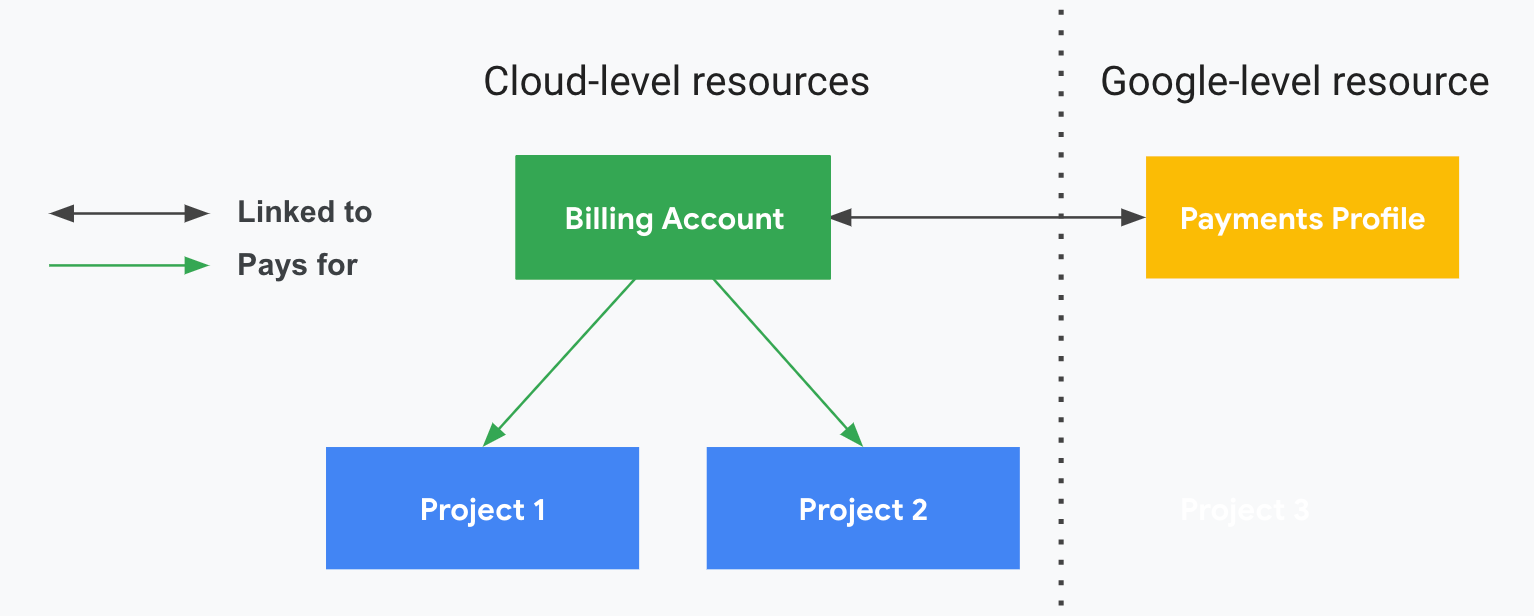
Modes de paiement autorisés dans votre profil de paiement Google
Les modes de paiement disponibles pour votre compte de facturation Cloud en libre-service (en ligne) dépendent de votre devise et de votre pays. Dans la plupart des pays, vous pouvez configurer une carte de crédit, une carte de débit ou un compte bancaire comme mode de paiement principal.
Vous pouvez également configurer une carte de crédit ou de débit secondaire comme filet de sécurité. Ainsi, en cas d'échec de votre mode de paiement principal, votre mode de paiement secondaire peut être utilisé pour la facturation. Cela garantit le fonctionnement sans interruption de vos API Google et de vos services Cloud. Notez que vous ne pouvez pas configurer un compte bancaire en tant que mode de paiement secondaire. Pour plus d'informations sur l'ajout d'un mode de paiement secondaire, consultez Ajouter un mode de paiement sur cette page.
Les paiements depuis un compte bancaire (également appelés prélèvements automatiques ou ACH) vous permettent de spécifier un compte bancaire à utiliser comme source principale de financement de votre compte. Votre compte n'est pas activé tant que vous n'avez pas vérifié votre compte bancaire. La vérification de votre compte bancaire peut prendre jusqu'à 10 jours. Pour plus d'informations sur la vérification bancaire instantanée, consultez Valider votre compte bancaire.
Tenez compte des points essentiels suivants :
- Par défaut, les paiements sont traités automatiquement afin d'éviter toute suspension de service en cas d'oubli de paiement. Si vous préférez effectuer un paiement anticipé, vous pouvez le faire à tout moment.
- Pour en savoir plus sur les paiements anticipés, consultez la page Effectuer un paiement manuel ou anticipé.
- Pour savoir quand vous serez facturé, consultez la page Découvrez votre type de compte de facturation Cloud et votre cycle de facturation.
- Si vous avez récemment saisi vos informations de compte de facturation Cloud, l'activation de votre compte peut prendre quelques heures. Si vous ne parvenez pas à trouver l'e-mail de validation ou à valider votre compte, consultez Valider votre adresse e-mail.
- Si vos services Google Cloud sont limités, vous pouvez les activer en effectuant un paiement manuel ou anticipé.
Modes de paiement acceptés
Cartes de crédit et cartes de débit
- American Express
- MasterCard
- Visa
- Discover (États-Unis uniquement)
- JCB (États-Unis et Japon uniquement)
- Visa Electron (uniquement en dehors des États-Unis)
- Cartes de crédit Elo (Brésil uniquement ; l'ajout de cartes de débit Elo n'est pas autorisé)
- Cartes de débit portant le logo Visa ou MasterCard
- Boleto bancário (Brésil) est disponible en tant que mode de paiement de secours pour les comptes Google Cloud . Vous pouvez créer jusqu'à trois paiements par jour en utilisant le mode de paiement boleto.
Les types de cartes autorisés dans les profils de paiement par les services Google varient selon les pays et les produits.
Compte bancaire
Si ce service est disponible dans votre pays, vous pouvez ajouter un compte bancaire à l'adresse payments.google.com pour payer votre compte de facturation Cloud.
Selon votre pays, vous devrez peut-être accepter un mandat de prélèvement automatique qui autorise Google à débiter votre compte bancaire.
Exigences liées au prépaiement
Certains types de modes de paiement nécessitent un prépaiement. Le montant du prépaiement varie en fonction du pays et de la devise. Ce montant de prépaiement est remboursable si vous clôturez votre compte de facturation Cloud sans le mettre à niveau. Voici les montants concernés :
| Pays | Montant du prépaiement |
|---|---|
| Brésil | 200 BRL |
| Inde | 1 000 INR |
Modes de paiement non acceptés
- Les cartes de débit nécessitant une authentification à deux facteurs ne sont pas acceptées pour le paiement.
- Les cartes prépayées et les cartes de crédit virtuelles (VCC) ne sont pas acceptées pour le paiement.
- Les comptes bancaires qui ne permettent d'effectuer que des paiements ne sont pas acceptés.
- Le paiement par virement électronique n'est pas accepté pour les comptes avec facturation mensuelle ou avec un seuil de facturation. Vous pouvez payer avec un compte bancaire en l'ajoutant comme mode de paiement si cette option est disponible dans votre pays.
- PayPal n'est pas compatible avec les paiements.
Pour connaître les autres options de paiement, envisagez de travailler avec un revendeur local qui pourrait être en mesure d'accepter d'autres modes de paiement ou de vous aider à passer à la facturation avec paiement sur facture. Trouvez une liste de revendeurs sur la page des partenaires Google.
Autorisations requises pour gérer les modes de paiement
Pour gérer les modes de paiement dans le profil de paiement Google associé à votre compte de facturation Cloud, vous devez disposer d'autorisations sur le compte de facturation Cloud et sur le profil de paiement Google.
- Sur le compte de facturation Cloud, vous devez être un administrateur de compte de facturation.
- Sur le profil de paiement Google, vous devez être un utilisateur de profil de paiement administrateur ou avec accès complet.
Ajouter un mode de paiement
Vous pouvez ajouter des modes de paiement supplémentaires à votre compte de facturation Cloud à tout moment.
Pour ajouter un mode de paiement, procédez comme suit :
Dans la console Google Cloud , accédez à la page Modes de paiement.
Lorsque l'invite s'affiche, choisissez le compte de facturation Cloud que vous souhaitez mettre à jour.
Sur la page Mode de paiement, cliquez sur Ajouter un mode de paiement. Les modes de paiement disponibles dépendent de votre adresse professionnelle et de la devise de votre compte de facturation Cloud.
Saisissez vos coordonnées bancaires, puis cliquez sur Enregistrer.
Facultatif : Si vous avez ajouté une carte de crédit ou de débit supplémentaire à utiliser en tant que mode de paiement secondaire, définissez cette carte comme mode de paiement secondaire après avoir enregistré la méthode de paiement. Les comptes bancaires ne peuvent pas être utilisés comme mode de paiement secondaire.
- Dans la fiche du mode de paiement, une liste déroulante apparaît en bas à gauche. Par défaut, elle peut afficher Autre.
- Développez la liste déroulante, puis sélectionnez Sauvegarder.
Si votre nouveau mode de paiement est un compte bancaire basé aux États-Unis, vous pouvez le valider instantanément plutôt que d'utiliser le virement test qui prend deux à cinq jours. Pour plus d'informations sur les virements tests et la validation bancaire instantanée, consultez la page Valider votre compte bancaire.
Si votre nouveau mode de paiement est un compte bancaire non américain, vous devrez peut-être accepter un mandat de prélèvement automatique qui autorise Google à débiter votre compte bancaire. Vous pouvez télécharger une copie de votre mandat en revenant sur la page Mode de paiement et en cliquant sur Télécharger le mandat à côté de votre compte bancaire.
Si vous recevez un message d'erreur lorsque vous essayez de configurer ou de modifier un mode de paiement, consultez la section Une modification de compte de facturation n'a pas été autorisée pour plus d'informations.
Mettre à jour ou supprimer les modes de paiement
Vous souhaitez peut-être mettre à jour vos informations de paiement, ou définir une carte de crédit ou de débit comme mode de paiement secondaire.
Une mode de paiement secondaire est une carte de crédit ou de débit que vous indiquez comme solution de remplacement si votre mode de paiement principal est refusé. Ainsi, si votre mode de paiement principal est refusé lors du traitement d'un paiement, nous tentons automatiquement de débiter votre mode de paiement secondaire. Une suspension de service est alors évitée. La carte de crédit secondaire n'est débitée que si le mode de paiement principal ne fonctionne pas.
Lorsque vous mettez à jour votre mode de paiement, tenez compte des éléments suivants :
- Vous pouvez modifier tous les détails de votre mode de paiement, à l'exception du numéro de carte de crédit ou du compte bancaire.
- Un mode de paiement doit toujours être enregistré sur votre compte de facturation Cloud. Si vous souhaitez supprimer un mode de paiement, commencez par en ajouter un nouveau.
- Si votre carte de crédit a expiré et que vous recevez une nouvelle carte de crédit avec le même numéro de compte, mais une date d'expiration et un numéro CVV mis à jour, il vous suffit de mettre à jour les détails de votre carte. Vous n'avez pas besoin de l'ajouter comme nouveau mode de paiement.
- Si le numéro de votre carte de crédit ou de votre compte bancaire a changé, nous considérons qu'il s'agit d'une nouvelle carte de crédit ou d'un nouveau compte bancaire. Vous devez l'ajouter comme nouveau mode de paiement. Après avoir ajouté le nouveau mode de paiement, vous pouvez supprimer le mode de paiement obsolète.
Mettre à jour votre mode de paiement :
Dans la console Google Cloud , accédez à la page Mode de paiement.
Lorsque l'invite s'affiche, choisissez le compte de facturation Cloud que vous souhaitez gérer.
Sur la page Mode de paiement, effectuez l'une des opérations suivantes :
Pour mettre à jour les informations de votre carte de crédit ou de débit, telles que sa date d'expiration ou l'adresse de facturation, procédez comme suit :
- Recherchez le mode de paiement que vous souhaitez mettre à jour, cliquez sur Modifier ou Corriger, puis effectuez les mises à jour.
- Une fois ces informations rectifiées, cliquez sur Mettre à jour.
Pour modifier le mode de paiement principal :
- Notez d'abord que plusieurs modes de paiement doivent être associés à votre compte pour pouvoir modifier celui correspondant à votre mode de paiement principal. Si nécessaire, ajoutez un deuxième mode de paiement.
- Dans la fiche du mode de paiement pour le mode de paiement secondaire, une liste déroulante apparaît en bas à gauche. Elle peut afficher Autre ou Secondaire.
- Développez la liste déroulante, puis sélectionnez Principal. Le mode de paiement précédemment identifié comme Principal est marqué comme Aucun et les fiches info du mode de paiement sont lues en mode aléatoire sur la page afin que le mode de paiement Principal s'affiche en premier.
- Vous pouvez également définir l'ancien mode de paiement Principal en mode de paiement Secondaire.
Supprimer un mode de paiement
Avant de tenter de supprimer un mode de paiement, tenez compte des exigences suivantes :
- À tout instant, votre compte de facturation Cloud doit être associé à au moins un mode de paiement. Si un seul mode de paiement est enregistré dans le profil de paiement Google associé à votre compte de facturation Cloud, vous ne pouvez pas le supprimer. Pour le supprimer, vous devez d'abord ajouter un autre mode de paiement.
- Vous ne pouvez pas supprimer un mode de paiement indiqué comme Principal. Si le mode de paiement que vous souhaitez supprimer est le mode Principal, sélectionnez d'abord un autre mode de paiement comme mode Principal, puis supprimez le mode de paiement non principal.
- Votre compte de facturation Cloud doit être associé à un mode de paiement valide à tout moment. Si vous disposez d'un mode de paiement non valide et que vous ne parvenez pas à remplacer un mode de paiement défaillant par un autre mode de paiement valide, vous pouvez désactiver Cloud Billing dans votre projet. Sachez que, même lorsque Cloud Billing est désactivé, les informations relatives à votre carte de crédit sont conservées sur votre compte etGoogle Cloud ne peut pas les supprimer. Les informations de carte de crédit sont conservées à des fins de reporting et d'audit uniquement.
Pour supprimer un mode de paiement :
Dans la console Google Cloud , accédez à la page Mode de paiement.
Lorsque l'invite s'affiche, choisissez le compte de facturation Cloud que vous souhaitez gérer.
Sur la page Mode de paiement, repérez la fiche info de mode de paiement indiquant le mode de paiement à supprimer, puis cliquez sur Supprimer.
Ajouter un moyen de paiement après la suspension de votre compte
Si votre compte a été suspendu en raison d'un mode de paiement non valide, vous devez ajouter un mode de paiement valide avant de pouvoir faire réactiver votre compte.
Pour ajouter un mode de paiement, procédez comme suit :
Dans la console Google Cloud , accédez à la page Gérer les comptes de facturation.
Page Gérer les comptes de facturation
Par défaut, lorsque vous accédez pour la première fois à la liste des comptes de facturation Cloud, la liste des comptes est filtrée pour afficher les comptes actifs.
Dans la ligne Filtre , désélectionnez le filtre État : Actif.
Tous les comptes de facturation Cloud s'affichent.
Cliquez sur le nom du compte de facturation suspendu pour accéder à toutes les informations associées à ce compte de facturation Cloud.
Dans le menu Facturation, dans la section Paiements, cliquez sur Mode de paiement.
Sur la page Mode de paiement, cliquez sur Ajouter un mode de paiement. Les modes de paiement à votre disposition dépendent de votre adresse professionnelle et de la devise de votre compte.
Saisissez vos coordonnées bancaires, puis cliquez sur Enregistrer.
Après avoir enregistré le nouveau mode de paiement, définissez ce mode de paiement comme mode de paiement Principal comme suit :
- Dans la fiche du mode de paiement, une liste déroulante apparaît en bas à gauche. Par défaut, elle peut afficher Autre.
- Développez la liste déroulante, puis sélectionnez Principal.
Pour supprimer le mode de paiement non valide, repérez la fiche info indiquant le mode de paiement à supprimer, puis cliquez sur Supprimer.
Si votre nouveau mode de paiement est un compte bancaire basé aux États-Unis, vous pouvez le valider instantanément plutôt que d'utiliser le virement test qui prend deux à cinq jours. Pour plus d'informations sur les virements tests et la validation bancaire instantanée, consultez la page Valider votre compte bancaire.
Résoudre les erreurs lors de l'ajout ou de la modification d'un mode de paiement
Lorsque vous ajoutez un mode de paiement, vous pouvez obtenir une erreur telle que :
- Votre carte n'est pas compatible avec les paiements récurrents automatiques.
ou - Refus général de la carte. Aucune autre information n'a été fournie par la banque émettrice.
Ces erreurs peuvent se produire si vous utilisez une carte de débit nécessitant une validation en deux étapes pour finaliser une transaction en ligne (par exemple, avec la saisie d'un mot de passe à usage unique envoyé directement par SMS par votre banque).
La validation en deux étapes nécessite que votre session soit en cours au moment de la transaction. Les cartes qui exigent que vous soyez en cours de session ne peuvent pas être utilisées pour les abonnements ni pour les transactions automatiques récurrentes similaires.
Lorsque vous indiquez une carte de débit comme mode de paiement, Google vérifie si la banque émettrice approuve les abonnements ou les paiements récurrents à l'aide de cette carte. Si votre banque ne les approuve pas, cette carte ne fonctionnera pas pour les paiements récurrents automatiques.
Si vous obtenez une erreur telle que Votre carte n'est pas compatible avec les paiements récurrents automatiques ou Refus général de la carte, sélectionnez un autre mode de paiement. Vous pouvez également envisager de travailler avec un revendeur local qui pourrait être en mesure d'accepter d'autres modes de paiement ou de vous aider à passer à la facturation avec paiement sur facture. Trouvez une liste de revendeurs sur la page des partenaires Google.
Vous pouvez également contacter l'assistance Cloud Billing pour obtenir de l'aide.
Faites l'essai
Si vous débutez sur Google Cloud, créez un compte pour évaluer les performances de nos produits en conditions réelles. Les nouveaux clients bénéficient également de 300 $ de crédits gratuits pour exécuter, tester et déployer des charges de travail.
Essai gratuit
